Mật khẩu iCloud không còn hoạt động trong ứng dụng của bên thứ ba? Khả năng có thể là do bạn đã tạo mật khẩu riêng cho ứng dụng của bên thứ 3 và quên mất. Dưới đây là cách sửa lỗi mật khẩu iCloud không hoạt động trong ứng dụng của bên thứ ba.
Bạn có thể xem tên và ngày tạo mật khẩu cho các ứng dụng của bên thứ 3. Và ngoài ra bạn cũng có thêm tùy chọn để thu hồi (xóa) tất cả các mật khẩu đã tạo và tạo một mật khẩu mới.
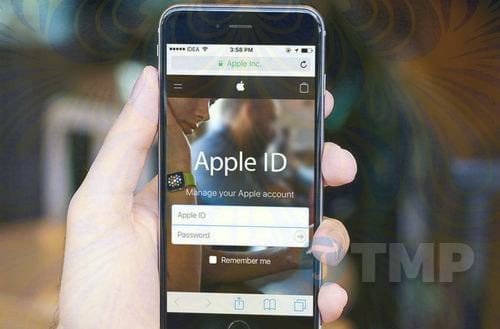
Sửa lỗi mật khẩu iCloud không hoạt động trong ứng dụng của bên thứ ba
Tổng quan các bước:
- Tìm xem các ứng dụng của bên thứ 3 sử dụng mật khẩu riêng.
- Reset lại mật khẩu riêng của ứng dụng thứ 3.
- Sử dụng số điện thoại tin cậy để đăng nhập tài khoản iCloud.
- Truy cập tài khoản iCloud mà không có thiết bị và số điện thoại tin cậy
Tìm các ứng dụng của bên thứ 3 sử dụng mật khẩu riêng
Lưu ý:
Kể từ ngày 15 tháng 6 tới đây, người dùng "buộc" phải tạo mật khẩu ứng dụng của bên thứ 3 để đăng nhập tài khoản iCloud.
Bước 1: Trên thiết bị của bạn, mở một trình duyệt bất kỳ và truy cập trang Appleid.apple.com. Tiếp theo đăng nhập Apple ID và mật khẩu của bạn. Nếu chưa có tài khoản, bạn tạo iD Apple tại đây
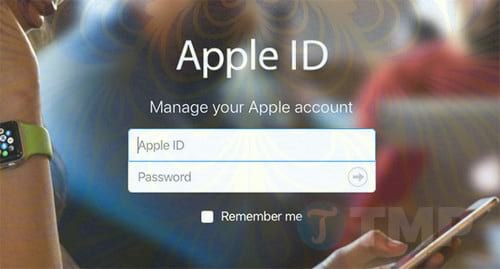
Bước 2: Tại mục Security, chọn Edit.

Bước 3: Tại mục App-Specific Passwords, bạn chọn View History.

Lúc này bạn sẽ nhìn thấy tên mật khẩu ứng dụng mà bạn đã tạo trước đó. Đảm bảo rằng bạn đã tìm đúng tên mật khẩu ứng dụng thứ 3 mà bạn muốn đăng nhập.
Cách reset lại mật khẩu riêng của ứng dụng thứ 3
Mặc dù có thể kiểm tra danh sách mật khẩu riêng của từng ứng dụng, nhưng bạn không thể xem được mật khẩu thực tế. Chỉ trong trường hợp bạn không có quyền truy cập mật khẩu dành riêng cho ứng dụng, bạn có thể “thu hồi” và tạo mật khẩu mới.
Bước 1: Trên thiết bị của bạn, mở một trình duyệt bất kỳ và truy cập trang Appleid.apple.com. Tiếp theo đăng nhập Apple ID và mật khẩu của bạn.
Bước 2: Bạn sẽ phải xác minh danh tính của mình bằng xác thực 2 yếu tố. Tại mục Security, bạn chọn Edit.
Sau đó tại mục App-Specific Passwords bạn chọn View History.
Bước 3: Tiếp theo click vào biểu tượng dấu “X” nằm kế bên mỗi mật khẩu để thu hồi (xóa) mật khẩu đó đi.

Chọn Revoke để xác nhận xóa mật khẩu.

Bước 4: Cuối cùng click chọn Done.

Không thể truy cập thiết bị tin cậy để đăng nhập tài khoản iCloud
Trước tiên, bạn phải kích hoạt xác thực 2 yếu tố trên thiết bị của mình để tạo mật khẩu riêng cho ứng dụng. Khi kích hoạt xác thực 2 yếu tố cho tài khoản iCloud của mình, bạn sẽ nhận được mã xác minh gửi về trên thiết bị tin cậy của bạn khi đăng nhập Appleid.apple.com trên một thiết bị hoặc trình duyệt mới.
Phải làm gì nếu không có quyền truy cập các thiết bị tin cậy? Bạn vẫn có thẻ đăng nhập bằng cách sử dụng số điện thoại tin cậy. Bạn sẽ nhận được một mã xác minh thông quan tin nhắn văn bản hoặc cuộc gọi thoại để đăng nhập tài khoản của mình.
Trên màn hình đăng nhập iCloud, bạn chỉ cần click chọn tùy chọn Didn't get a verification code.
Và bạn sẽ nhận được một mã xác minh gửi về số điện thoại tin cậy mà bạn thêm. Sử dụng mã xác minh đó để đăng nhập tài khoản của bạn.
Không có quyền truy cập các thiết bị hoặc số điện thoại tin cậy?
Ngay cả khi không thể truy cập các thiết bị hoặc số điện thoại tin cậy, bạn vẫn có thể lấy lại quyền truy cập tài khoản iCloud của mình. Tuy nhiên bạn sẽ phải chờ một vài ngày (trong một số trường hợp có thể lâu hơn).
Bước 1: Truy cập trang Appleid.apple.com và đăng nhập tài khoản của bạn. Sau đó chọn tùy chọn Didn't get a Verification code?

Bước 2: Tiếp theo chọn Need Help?

Bước 3: Chọn start account recovery.

Bước 4: Bước tiếp theo nhập một số điện thoại để nhận tin nhắn hoặc cuộc gọi thoại khi tài khoản của bạn được khôi phục.

Bước 5: Sau khi nhận được thông báo nói rằng tài khoản của bạn đã sẵn sàng được khôi phục, truy cập iforgot.apple.com và nhập Apple ID của bạn.
Sau đó nhập số điện thoại mà bạn đã thêm để khôi phục tài khoản.
Bước 6: Lúc này bạn sẽ nhận được mã khôi phục tài khoản gửi đến số điện thoại đã được xác minh. Nhập mã đó vào khung.
Bước 7: Tiếp theo bạn sẽ phải chọn một thiết bị và số điện thoại mới.
Cuối cùng thực hiện theo các bước ở trên để xem và thu hồi (xóa) mật khẩu của các ứng dụng liên kết với Apple ID của bạn.
Việc tạo mật khẩu riêng cho từng ứng dụng của bên thứ 3 để đăng nhập iCloud an toàn hơn bao giờ hết. Để đảm bảo rằng tài khoản của bạn “luôn luôn” nằm trong vùng an toàn, tốt nhất nên kích hoạt xác thực 2 yếu tố Apple ID. Ngoài ra bạn cũng nên kích hoạt xác minh 2 bước trên iCloud cho iPhone, ipad và các tài khoản khác như tài khoản Google, WhatsApp, Instagram, Twitter và các ứng dụng khác.
https://thuthuat.taimienphi.vn/sua-loi-mat-khau-icloud-khong-hoat-dong-trong-ung-dung-cua-ben-thu-ba-24860n.aspx
Trên đây là một số phương pháp để bạn sửa lỗi mật khẩu iCloud không hoạt động trong ứng dụng của bên thứ ba. Khi mật khẩu iCloud của bạn không hoạt động, hãy thử những cách được nêu ở trên nhé.